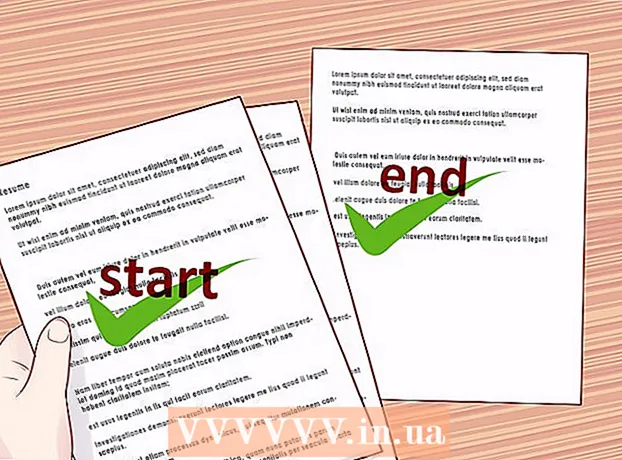Muallif:
Louise Ward
Yaratilish Sanasi:
10 Fevral 2021
Yangilanish Sanasi:
2 Iyul 2024
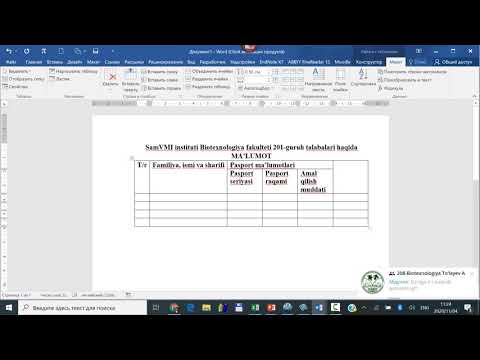
Tarkib
Alifbo bo'yicha saralash - bu Wordda o'rganish qobiliyatidir, ayniqsa, ko'pincha jadvallar va ro'yxatlar bilan ishlashga to'g'ri keladi. Yaxshiyamki, ma'lum bo'lganidan so'ng, jarayon juda oddiy. Ushbu o'quv qo'llanma sizga Word-ning barcha versiyalarida alifbo tartibida ro'yxatingizni qanday tashkil qilishni ko'rsatib beradi.
Qadamlar
2-dan 1-usul: Word 2007/2010/2013 uchun
O'zgartirmoqchi bo'lgan faylni oching. Hujjatda saralash uchun so'zlarning ro'yxatini nusxalash va joylashtirishingiz mumkin. Alifbo tartibida saralash uchun ma'lumotlar har bir element bir qatorda joylashgan ro'yxat sifatida formatlanishi kerak.

Saralash uchun kerakli matnni tanlang. Agar ro'yxat hujjatning faqat bir qismi bo'lsa, unda barcha matnlarni ajratib ko'rsatish shart emas. Agar siz katta hujjatdagi ro'yxatni alifbo tartibida saralamoqchi bo'lsangiz, shunchaki ma'lumotlarning doirasini kerak bo'lganda ajratib ko'rsatish kifoya.
Uy yorlig'ini bosing. Bosh sahifa yorlig'i paragraf qismida "Z" so'zining yuqorisida, "A" harfi bilan Saralash tugmachasini pastga yo'naltirilgan o'q belgisi yonida bosing. Matnni saralash dialog oynasi paydo bo'ladi.
Buyurtmani tanlang. Odatiy bo'lib, saralash paragraf bo'yicha sodir bo'ladi. Ro'yxatni qanday buyurtma qilish kerakligini tanlash uchun O'sish yoki kamayish tugmachasini bosing. Ko'tarilish ro'yxatni alfavit bo'yicha tartiblaydi, kamayish esa aksincha.- Agar siz har bir toifadagi ikkinchi so'z bo'yicha saralashni xohlasangiz (masalan, familiya formati uchun familiya, familiya ingliz tilida), "Matnni saralash" oynasida "Options" tugmachasini bosing. "Maydonlarni ajratish" maydonida Boshqa-ni tanlang va bo'sh joyni kiriting. OK tugmachasini bosing, so'ngra Saralash bo'yicha menyudan Word 2-ni tanlang. Nihoyat, ro'yxatni saralash uchun OK tugmasini bosing.
2-dan 2-usul: Word 2003 va undan oldingi versiyalar uchun
O'zgartirmoqchi bo'lgan faylni oching. Hujjatda saralash uchun so'zlarning ro'yxatini nusxalash va joylashtirishingiz mumkin. Alifbo tartibida saralash uchun ma'lumotlar har bir element bir qatorda joylashgan ro'yxat sifatida formatlanishi kerak.
Saralash uchun kerakli matnni tanlang. Agar ro'yxat hujjatning faqat bir qismi bo'lsa, siz barcha ma'lumotlarni ajratib ko'rsatishingiz shart emas. Agar siz katta hujjatdagi ro'yxatni alifbo tartibida saralamoqchi bo'lsangiz, shunchaki ma'lumotlarning doirasini kerak bo'lganda ajratib ko'rsatish kifoya.
Jadval menyusini bosing va keyin Saralash-ni tanlang. Matnni saralash dialog oynasi ochiladi.
Buyurtmani tanlang. Odatiy bo'lib, saralash paragraf bo'yicha sodir bo'ladi. Ro'yxat tartibini tanlash uchun O'sish yoki kamayish tugmachasini bosing. Ko'tarilish ro'yxatni alfavit bo'yicha tartiblaydi, kamayish esa aksincha.
- Agar siz har bir toifadagi ikkinchi so'z bo'yicha saralashni xohlasangiz (masalan, familiya formati uchun familiya, familiya ingliz tilida), Matnni saralash oynasidagi Options tugmachasini bosing. "Maydonlarni ajratish" maydonida Boshqasini tanlang va bo'sh joyni kiriting. OK tugmachasini bosing, so'ngra Saralash menyusidagi Word 2-ni tanlang. Nihoyat, ro'yxatni saralash uchun OK tugmasini bosing.
Maslahat
- Barcha imkoniyatlarni kengaytirish va ko'rish uchun MS Word menyusining pastki qismidagi pastga o'qni bosish kerak bo'lishi mumkin (masalan, Jadval menyusi).
- Matnni alifbo tartibida saralash va matnni joylashtirishga imkon beradigan har qanday dasturiy ta'minotni qo'shish vositasi sifatida MS Word-dan foydalanishingiz mumkin. Avval Microsoft Word-da tahrir qiling, so'ngra tartiblangan ro'yxatni nusxalash va boshqa joyga joylashtirish.